- Autor Jason Gerald [email protected].
- Public 2024-01-19 22:14.
- E modifikuara e fundit 2025-01-23 12:47.
Ky wikiHow ju mëson se si të gjeni dhe rikuperoni skedarët e fshirë në një Mac. Gjëja e parë që duhet të bëni është të kontrolloni koshin e plehrave në Mac tuaj për skedarët që janë fshirë. Nëse nuk mund ta gjeni skedarin atje, provoni ta riktheni atë nga një kopje rezervë e Time Machine. Ju gjithashtu mund të përdorni aplikacione të palëve të treta për rikuperimin e të dhënave.
Hapi
Metoda 1 nga 3: Përdorimi i koshit të plehrave
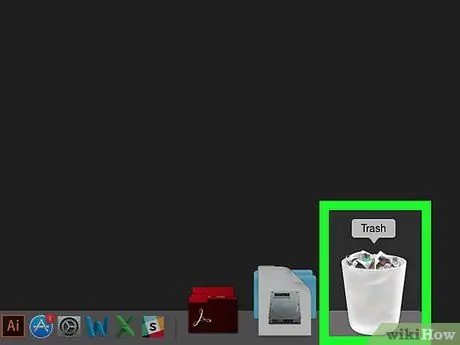
Hapi 1. Drejtoni aplikacionin Trash Can
Klikoni dy herë në ikonën e aplikacionit që duket si koshi i plehrave në bankën e të dhënave të Mac. Do të hapet dritarja "Koshi i plehrave".
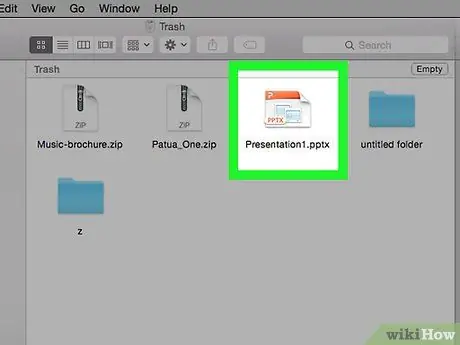
Hapi 2. Gjeni skedarët e fshirë
Search Trash Can për të gjetur skedarin, ose shkruani emrin e skedarit në fushën e kërkimit në këndin e sipërm të djathtë.
Nëse skedari i fshirë nuk është atje, përdorni Time Machine për të rikuperuar skedarin
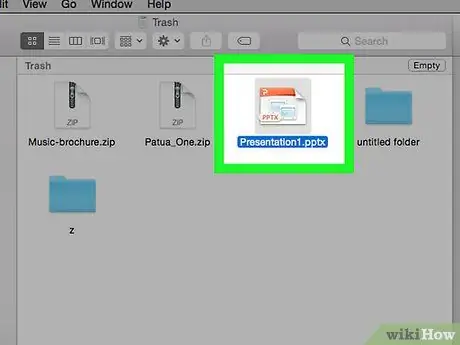
Hapi 3. Zgjidhni skedarët e fshirë
Klikoni dhe tërhiqeni miun mbi një grup skedarësh për të zgjedhur të gjitha. Nëse dëshironi të zgjidhni shumë skedarë të veçantë, mbani të shtypur Komandën dhe klikoni skedarët që dëshironi.
Nëse dëshironi të zgjidhni të gjithë skedarët në Koshin e Plehrave, klikoni një skedar, pastaj shtypni Komandën dhe A në të njëjtën kohë
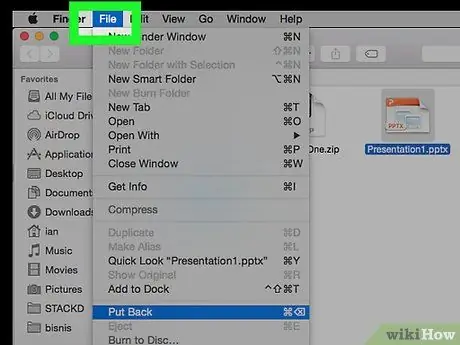
Hapi 4. Klikoni File
Kjo meny gjendet në këndin e sipërm të majtë. Do të shfaqet një dritare zbritëse.
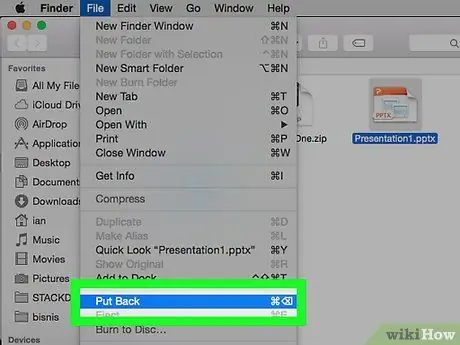
Hapi 5. Klikoni Vendos prapa
Ky opsion është në menunë zbritëse Skedar Me Skedari që keni zgjedhur do të kthehet në vendin e tij origjinal të ruajtjes.
Nëse opsioni Ktheje pas është thinjur, do të thotë që ju duhet të klikoni dhe tërhiqni skedarin e zgjedhur nga dritarja "Trash Can" në tavolinën e punës, pastaj lëshojeni atje.
Metoda 2 nga 3: Përdorimi i makinës së kohës
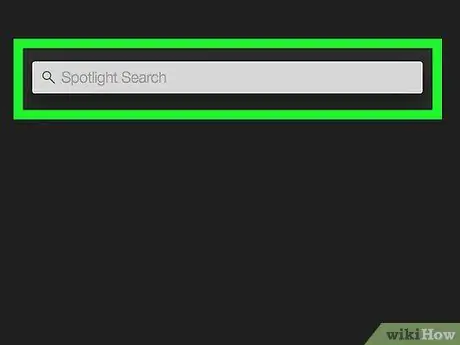
Hapi 1. Hapni Spotlight
Klikoni në ikonën e xhamit zmadhues në këndin e sipërm të djathtë. Kjo do të sjellë një fushë kërkimi.
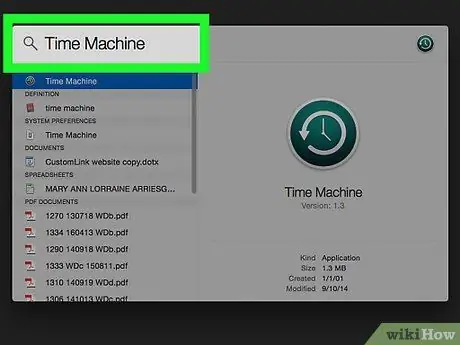
Hapi 2. Shkruani makinën e kohës në Spotlight
Kompjuteri do të kërkojë aplikacionin Time Machine.
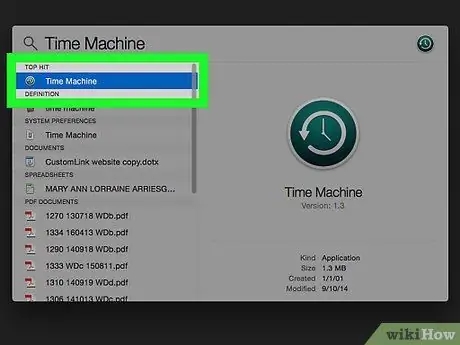
Hapi 3. Klikoni Time Machine
It'sshtë një aplikacion me ngjyrë bruz me një orë mbi të. Ky opsion është në krye të rezultateve të kërkimit Spotlight. Time Machine do të hapet.
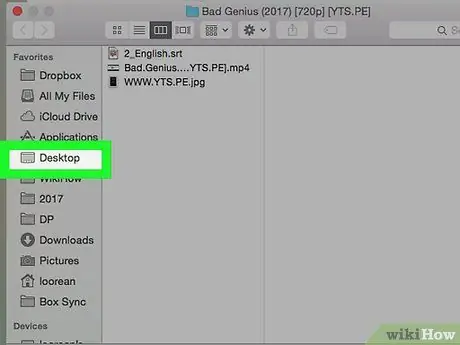
Hapi 4. Zgjidhni vendndodhjen e skedarit
Klikoni në dosjen ku skedari ruhet në anën e majtë të dritares Time Machine. Përmbajtja në dosje do të shfaqet.
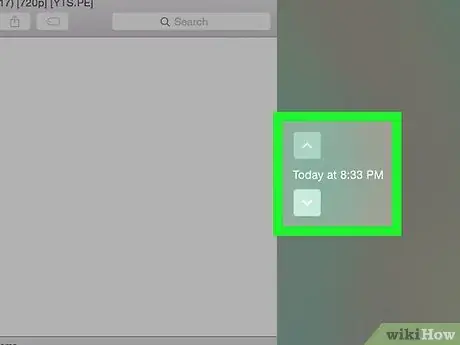
Hapi 5. Hapni kopjen rezervë në një datë kur skedarët janë akoma në Mac
Klikoni shigjetën lart në të djathtë të dritares Time Machine për të shfletuar kopjet rezervë derisa të gjeni skedarët e fshirë.
Nëse kaloni datën e krijimit të skedarit dhe skedari ende nuk është atje, do të thotë që nuk mund ta rikuperoni skedarin duke përdorur Time Machine
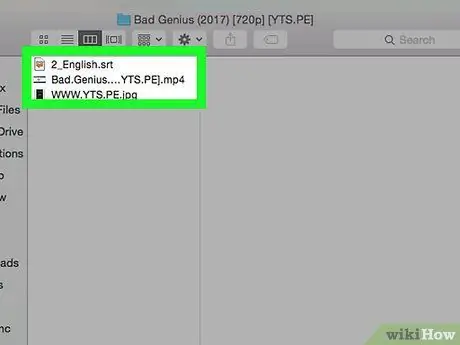
Hapi 6. Zgjidhni skedarët që dëshironi të rikuperoni
Klikoni dhe tërhiqeni miun nëpër një grup skedarësh për të zgjedhur të gjitha. Nëse dëshironi të zgjidhni shumë skedarë të veçantë, mbani të shtypur Komandën dhe klikoni skedarët që dëshironi.
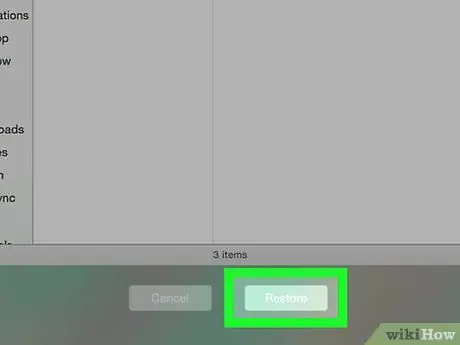
Hapi 7. Klikoni Restore
It'sshtë një buton gri në fund të dritares së Time Machine. Skedarët e zgjedhur do të rikuperohen.
Ju mund të keni nevojë ta përsërisni këtë proces në një vendndodhje tjetër të dosjes në Time Machine
Metoda 3 nga 3: Përdorimi i Aplikacioneve të Rimëkëmbjes së të Dhënave
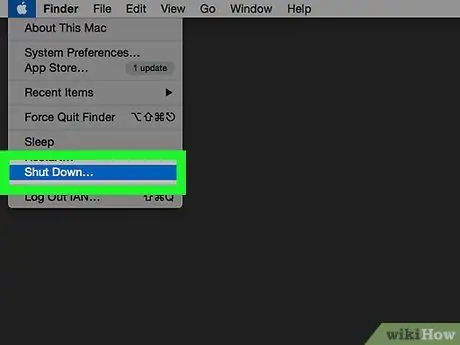
Hapi 1. Ndaloni së përdoruri kompjuterin Mac tani
Kërkesa kryesore për rikuperimin e skedarëve duke përdorur një aplikacion për rimëkëmbjen e të dhënave është ndalimi i menjëhershëm i përdorimit të hard diskut të Mac tuaj. Mos shkarkoni programe, ose mos krijoni ndonjë dosje ose kopje rezervë në këtë kohë pasi kjo mund të mbishkruajë hapësirën e diskut të ngurtë ku ruhen skedarët që dëshironi të rikuperoni.
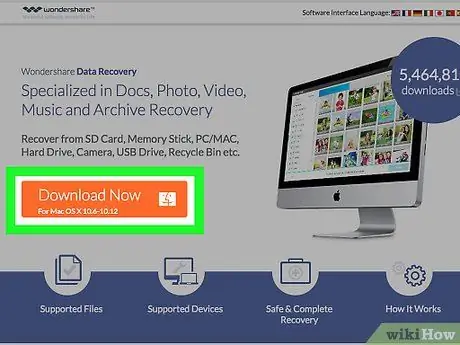
Hapi 2. Shkarkoni një aplikacion të rimëkëmbjes së skedarëve
Me shumë mundësi do të duhet të paguani për të përdorur programin e zgjedhur. Sigurohuni që të shkarkoni aplikacionin në një kompjuter ose një disk tjetër në mënyrë që të mos mbishkruani rastësisht skedarët që dëshironi të rikuperoni. Disa nga programet e njohura përfshijnë:
- PhotoRec (falas)
- Stërvitja e diskut (e paguar)
- Shpëtimi i të dhënave (i paguar)
- EaseUS (e paguar)
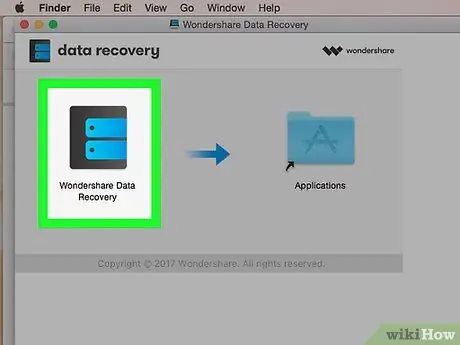
Hapi 3. Instaloni aplikacionin e rimëkëmbjes së të dhënave në USB flash drive
Nëse mund ta bëni këtë, mund të zvogëloni rrezikun e mbishkrimit të skedarëve në Mac tuaj.
Nëse nuk mund të instaloni një aplikacion për rikuperimin e të dhënave në një USB flash drive, të paktën zhvendosni skedarët e konfigurimit për aplikacionin në Mac tuaj duke përdorur një disk flash. Kjo nuk është një lëvizje ideale, por mund të jetë e nevojshme
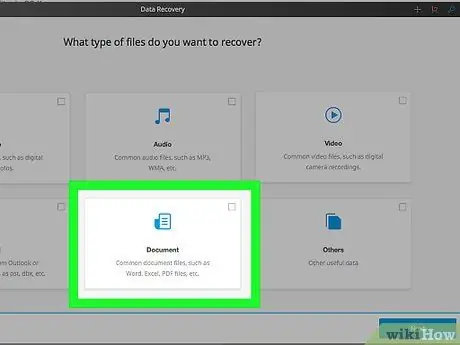
Hapi 4. Skanoni disqet e kompjuterit
Procesi do të ndryshojë në varësi të aplikacionit që përdorni, por zakonisht ju mund të zgjidhni diskun që dëshironi të skanoni. Zgjidhni diskun që përmban skedarët e fshirë aksidentalisht, pastaj zgjidhni opsionin Skanoni.
Aplikacioni që po përdorni mund të ofrojë mundësi shtesë për të zgjedhur para se të vazhdoni
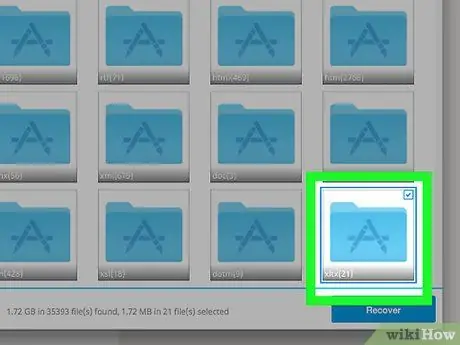
Hapi 5. Zgjidhni skedarët që dëshironi të rikuperoni
Pasi të skanohet disku i kompjuterit, do të shfaqet një listë e skedarëve të rikuperueshëm. Mund ta zgjidhni për të rikuperuar skedarët.
- Emrat e skedarëve shpesh kanë ndryshuar, kështu që do t'ju duhet të kaloni nëpër secilin skedar për të gjetur artikullin që dëshironi.
- Jo të gjithë skedarët mund të rikuperohen.
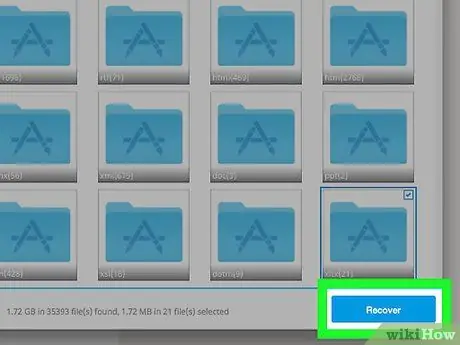
Hapi 6. Ruani skedarin
Pasi të zgjidhni skedarët që dëshironi të rikuperoni, ruajini aty ku dëshironi. Nëse akoma dëshironi të gjeni një skedar tjetër, mos e ruani skedarin e zgjedhur në diskun e ruajtjes të përdorur për të fshirë skedarin. Në vend të kësaj, ruani skedarin në një disk të jashtëm ose një makinë tjetër të lidhur me kompjuterin tuaj.






